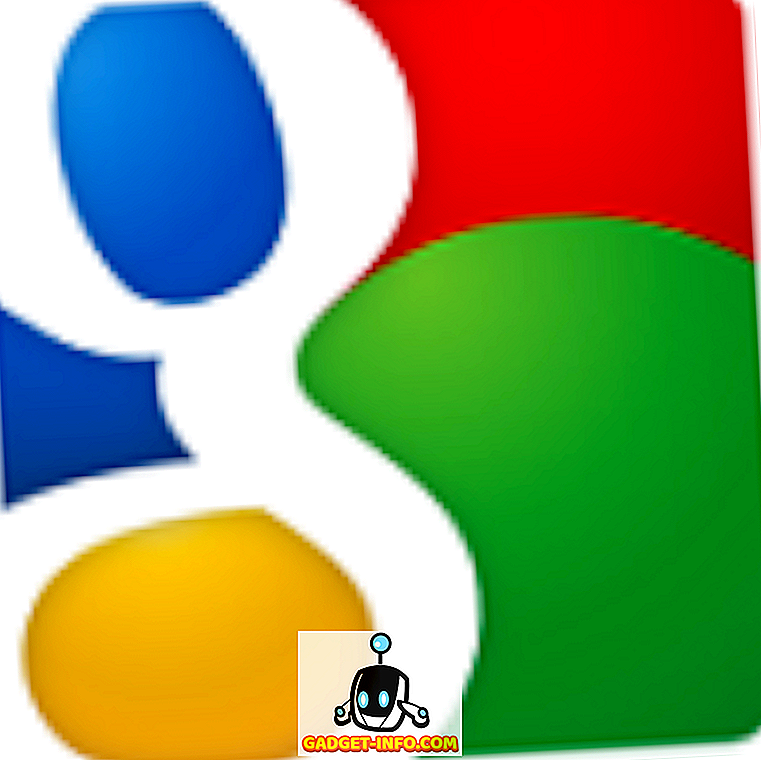É realmente surpreendente quanto tempo levou a Apple para trazer um recurso simples que os usuários vêm pedindo por idades. Quero dizer, até o iOS 11, os usuários não puderam ver favicon no Safari, o que me incomodou bastante. Felizmente, o iOS 12 está trazendo suporte para favicon e essa é uma daquelas coisas minúsculas que me dão muita alegria. Dito isso, por algum motivo, o favicon no Safari não está habilitado por padrão e você precisa ativá-lo manualmente. Desde então, a Apple não menciona favicon em nenhum lugar do Safari, não é tão simples como você pode ativá-los. É por isso que, para tornar as coisas mais fáceis para os nossos leitores, estamos trazendo este interessante tutorial onde mostramos como ativar o favicon no Safari no iOS 12:
Ativando o Favicon no Safari no iOS 12
Nota: Estamos usando o iPhone X para demonstrar este tutorial, o recurso funcionará em qualquer iPhone, desde que ele seja executado no iOS 12.
Se você é um usuário iOS muito tempo, você sabe que a Apple gosta de esconder configurações específicas do aplicativo dentro de seu aplicativo principal Configurações. O mesmo vale para as configurações específicas do Safari, portanto, para ativar o favicon, você terá que usar os aplicativos Configurações. Basta seguir os passos abaixo e você será capaz de fazê-lo em poucos segundos. Este vai ser um breve tutorial:
- Abra o aplicativo Configurações e toque em Safari.
2. Aqui, role para baixo para encontrar a opção "Mostrar ícones nas abas" e habilitá-lo.
3. É isso aí. Agora você poderá ver o favicon nas suas guias do Safari, como mostra a figura abaixo.
Ativando o Favicon no Safari no macOS Mojave
- Ativar o Favicon no Safari no macOS O Mojave é ainda mais fácil do que no iOS 12. Primeiro, abra o Safari e, em seguida, pressione o atalho de teclado “Command + Comma” para abrir o Painel de Preferências. Aqui, toque no menu Tabs.
2. No menu Tabs, ative a última opção que diz “Mostrar ícones de sites em abas” . É isso aí, agora você ativou o Favicon no Safari.
3. Nas fotos abaixo, você pode ver como suas abas do Safari se parecem antes e depois de ativar o Favicon.
Desfrute do site favicon no seu navegador Safari
A capacidade de mostrar favicon está faltando no Safari desde a sua criação e foi um dos recursos mais solicitados pelo usuário para o aplicativo. Com o iOS 12 e o MacOS Mojave, a Apple finalmente deu aos usuários o que eles estavam pedindo. Eu amo esse recurso, mas e você? Você acha que o suporte a favicon no Safari faz alguma diferença ou isso não afeta você? Deixe-nos saber escrevendo na seção de comentários abaixo.